- Yazar Abigail Brown [email protected].
- Public 2023-12-17 07:04.
- Son düzenleme 2025-01-24 12:27.
PlayStation 4 konsolunun üç farklı yinelemesi vardır ve hepsi de benzer nedenlerle aşırı ısınabilir. PS4'ünüz aşırı ısınıyorsa bunun nedeni genellikle havalandırma açıklığı, havalandırma deliklerinin tıkanması veya fanın çalışmaması gibi sorunlardır, ancak kontrol edilmesi gereken birkaç sorun daha vardır.
PS4'ün Aşırı Isınmasına Neden Olan Nedir?
PS4'ünüz aşırı ısındığında genellikle şuna benzer bir mesaj görürsünüz:
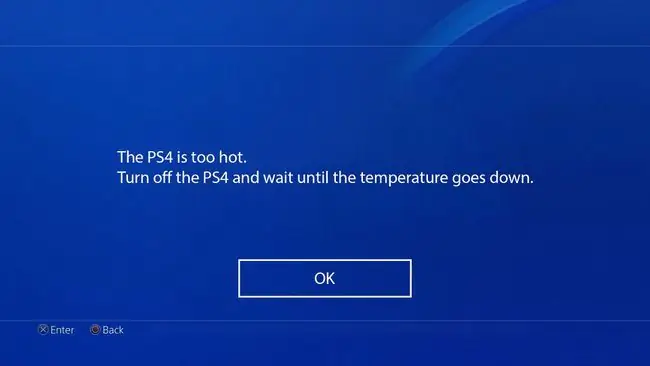
Bu talimatlar, orijinal PlayStation 4, PS4 Slim ve PS4 Pro dahil olmak üzere PS4 donanımının tüm sürümleriyle ilgilidir.
PS4'ün aşırı ısınmasına neden olabilecek birçok şey vardır ve bunların çoğunu evde kendiniz düzeltebilirsiniz. Havalandırma delikleri tıkalıysa veya havalandırma delikleri ile diğer nesneler arasında yeterli boşluk yoksa PS4'ünüz aşırı ısınabilir. İçinde çok fazla toz varsa PS4 de aşırı ısınma eğiliminde olacaktır. Arızalı donanım veya bellenim gibi odanızdaki sıcaklığın da etkisi olabilir.
Sony, PS4'ün yalnızca sıcaklığın 41 ila 95 derece Fahrenheit arasında olduğu ve 50 ila 80 derecelik daha dar bir aralığın tercih edildiği ortamlarda kullanılmasını önerir. Odanız 80 dereceden daha sıcaksa bu, PS4'ünüzün aşırı ısınmasına neden olabilir.
PS4'ün Aşırı Isınmasını Nasıl Durdurursunuz
PS4'ünüzün aşırı ısınmasıyla ilgili sorunlar yaşıyorsanız ortamı soğutmak için bu sorun giderme prosedürünü uygulayın.
- PS4'ünüzü kapatın ve bekleyin. Başka bir şey denemeden önce PS4'ünüzü kapatın ve normal sıcaklığa soğumasını bekleyin. Ardından tekrar açın ve aşırı ısınmasına neden olan etkinliğe geri dönün. Aşırı ısınmazsa konsolunuzu normalde yaptığınız gibi güvenle kullanabilirsiniz.
- Hava akışı için doğru yerleşimi sağlayın. PS4'ünüzün sıcak havayı uzaklaştırmak için alana ihtiyacı vardır (ve aynı sıcak havayı sisteme geri çekmez). Konsol küçük, kapalı bir alana yerleştirilirse aşırı ısınma eğilimi gösterir. Havalandırma delikleri kabin duvarlarına, diğer elektronik cihazlara ve diğer engellere çok yakın yerleştirilirse de aşırı ısınabilir. PS4'ünüzü her tarafında boşluk bulunan bir alana taşımayı deneyin.
-
Odanızdaki sıcaklığı kontrol edin. Daha önce de belirtildiği gibi, oyun odanızdaki ortam hava sıcaklığı 80 derece Fahrenheit'in üzerindeyse PS4'ünüzü oynamaktan kaçınmalısınız. Bundan daha sıcaksa ve hava sıcaklığını düşürmek için hiçbir şey yapamıyorsanız, konsolu daha soğuk bir odaya taşıyın veya bir PS4 soğutma standı kullanmayı düşünün.
-
PS4 havalandırma deliklerinden gelen tozu temizleyin. PS4'ün havalandırma deliklerinden tozu hafifçe üflemek için basınçlı hava, basınçlı hava, elektrikli hava silici veya benzeri bir cihaz kullanın. Alternatif olarak, havalandırma deliklerinden toz emmek için bir vakumun hortum ekini kullanabilirsiniz. Bu iki tekniğin bir kombinasyonu genellikle en iyi sonucu verir. Mümkün olduğu kadar çok tozu temizledikten sonra PS4'ün hala aşırı ısınıp ısınmadığını kontrol edin.
Bazı durumlarda, tüm tozu tamamen temizlemek için PS4'ünüzü parçalara ayırmanız gerekebilir. PS4'ünüz hala garanti kapsamındaysa Sony'nin onu ücretsiz olarak tamir edip etmeyeceğini veya değiştirip değiştirmeyeceğini kontrol edin. Konsolu kendiniz parçalara ayırmak garantinizi geçersiz kılabilir.
-
PS4'ünüzü manuel olarak güncelleyin. Bazı durumlarda, eski veya hasarlı bellenim fanın olması gerektiği zaman açılmasını engelleyebilir. Bunu ekarte etmek için PS4 sistem yazılımının en son sürümünü çalıştırdığınızdan emin olmanız gerekir.
-
Oyun yazılımınızı güncelleyin. Belirli bir oyunu oynarken PS4'ünüz aşırı ısınıyorsa, oyun yazılımının kendisi hatalı olabilir. Bunu ekarte etmek için oyundaki güncellemeleri kontrol etmeniz ve varsa bunları yüklemeniz gerekir.
- PS4 ana menüsünde oyunu seçin.
- Seç Güncellemeyi Kontrol Et.
- Bir güncelleme varsa Güncellemeyi Yükle seçeneğini belirleyin.
- Güncellemenin yüklenmesini bekleyin ve oyunu oynamayı deneyin.
Oyun yepyeniyse veya büyük bir güncelleme aldıysa, oyun kodunda PS4 sistemlerinden birinin en yüksek kapasitede çalışmasına ve sistemin aşırı ısınmasına neden olan bir kusur olabilir. Bu durumda, yayıncının bir düzeltme sağlamasını ve bu olduğunda oyununuzu güncellemesini beklemeniz gerekir.
Ya PS4'ünüz Hala Aşırı Isınıyorsa?
Tüm bu adımları uyguladıktan sonra konsolunuzda hala aşırı ısınma sorunu varsa, özel beceriler ve araçlar olmadan evde çözemeyeceğiniz bir donanım sorununuz olabilir. Bu durumda, bu sorun üzerinde daha fazla çalışma en iyi şekilde profesyonellere bırakılır.
Fanınızın kendisinin onarıma veya değiştirmeye ihtiyacı olabilir ya da donanımınızda başka bir sorun olabilir. Bazı durumlarda, ısı emiciyi çıkarmak ve termal macunu değiştirmek de yardımcı olabilir. Bunları kendiniz değiştirmeyi deneyebilirsiniz, ancak yanlış bileşenleri değiştirirseniz para israfına neden olabilir veya hala varsa garantinizi geçersiz kılabilir. Bu sorunla ilgili ek yardım için Sony müşteri hizmetleriyle iletişime geçmeyi düşünün.
SSS
PS4'te çubuk kaymasını nasıl düzeltirim?
PS4 denetleyici kaymasını düzeltmek için yazılımdan sıfırlamayı ve ardından gerekirse donanımdan sıfırlamayı deneyin. Bu işe yaramazsa, PS4 denetleyicinizi iyice temizleyin. Hâlâ sorun yaşıyorsanız PS4 analog çubuklarını değiştirmeniz veya yardım için Sony ile iletişime geçmeniz gerekebilir.
PS4'teki bozuk verileri nasıl düzeltirim?
Bir PS4'ü bozuk veriyle düzeltmek için, etkilenen oyunu silip yeniden yüklemeyi deneyin. Ayrıca Notifications > Options > Downloads adresine gidin ve bozuk dosyayı silin. Ayrıca oyun diskini temizlemeyi, PS4 yazılımını güncellemeyi veya Sony'den yardım istemeyi denemelisiniz.
PS4'te HDMI bağlantı noktasını nasıl düzeltirim?
PS4 HDMI bağlantı noktasını düzeltmek için önce kablonun konsolun arkasıyla aynı hizada olduğundan emin olun. Herhangi bir parça görünürse, bağlantı etkilenebilir. Ayrıca, HDTV'nizde bir sorun olmadığından emin olun ve donanım yazılımını güncelleyin. Ek sorun giderme adımları arasında güvenli modda başlatma ve sistem yazılımını güncelleme yer alır.






